
Ett sätt att använda Credential Manager är att exportera dina Windows-uppgifter till en annan Windows-dator, eller att säkerhetskopiera dem och importera dem efter att du har installerat om Windows, så att du inte behöver skriva dem manuellt igen. Detta kan vara användbart i vissa scenarier och vi skulle vilja visa hur du säkerhetskopierar Windows-uppgifter och återställer dem vid behov.
Säkerhetskopiera dina Windows-användarnamn och lösenord
Öppna Credential Manager. Under Windows Vault leta efter länken "Back up vault" och klicka på den.
Detta startar guiden Lagrade användarnamn och lösenord .

Du uppmanas att välja var du vill säkerhetskopiera Windows-uppgifterna som finns lagrade på din dator. Klicka på Browse, välj mappen och skriv namnet på filen där data ska lagras. Klicka sedan på Nästa .
Du är nu ombedd att trycka Ctrl + Alt + Delete på tangentbordet så att du kan fortsätta.

Det här är en försiktighetsmetod, om du har installerat någon skadlig kod eller programvara som försöker ta reda på det lösenord du skriver. Jag tycker dock att detta synsätt är lite konstigt. Inte säker på hur effektivt det är mot nyckelloggare, till exempel.
Därefter blir din skärm svart och visar endast de lagrade användarnamnen och lösenorden där du ombeds skriva in lösenordet som du vill skydda data i säkerhetskopieringsfilen och bekräfta det. När det här är gjort klickar du på Nästa .

Du är informerad om att säkerhetskopieringsfilen skapades. Klicka på Slutför .

Alla dina Windows-uppgifter är lagrade i den fil du valt. Den filen kan nu kopieras och användas på andra datorer och Windows-operativsystem, för att återställa Windows-uppgifterna.
Återställ Windows Vault-lösenord
För att återställa dina Windows-uppgifter, öppna Credential Manager och klicka på Återställ länken, som finns under Windows Vault .
Du uppmanas att ange platsen för filen där Windows-uppgifterna är säkerhetskopierade. Klicka på Bläddra och välj filen.

Tryck sedan på Nästa .
Du blir ombedd att trycka Ctrl + Alt + Delete för att fortsätta. Gör som instruerat.
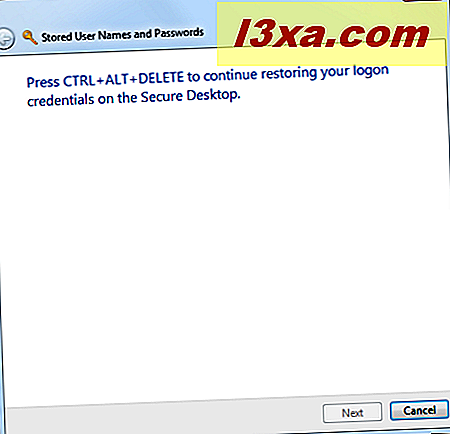
Skriv lösenordet som används för att skydda data i säkerhetskopian och klicka på Nästa .

Dina Windows-uppgifter har återställts. Klicka på Slutför .
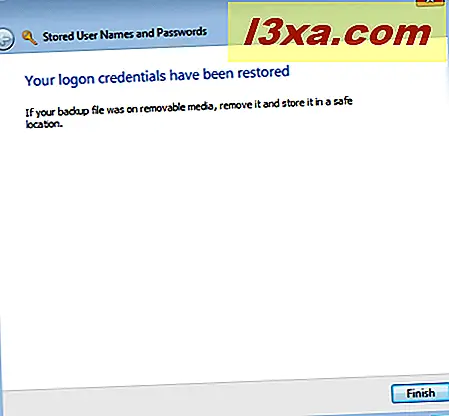
Slutsats
Denna procedur har testats både på Windows 7 och Windows 8. I Windows 8 finns det några mindre skillnader men det fungerar lika. Jag hoppas att våra artiklar om Credential Manager har varit användbara och informativa. Om du har några frågor om det här verktyget, tveka inte att använda formuläret nedan.



